Vì nhiều người cần sử dụng máy tính làm việc 24 giờ một ngày và ở mọi nơi trên thế giới nhưng bạn không thể mang nó theo bên mình nên chương trình truy cập từ xa TeamViewer đang có nhu cầu rất lớn.
Tính năng của TeamViewer
- tạo một tệp bằng thiết bị hiện có, nhưng tệp này sẽ được lưu trữ trên ổ cứng của máy tính được đặt ở xa;
- chỉnh sửa một tập tin trên ổ cứng;
- thực hiện các thao tác khác với các thư mục và tệp, cụ thể là sao chép chúng, thay đổi ký hiệu của chúng và xóa chúng khỏi thiết bị tương ứng;
- hoạt động bên trong bất kỳ ứng dụng nào ngoại trừ trò chơi;
- Chương trình từ xa TeamViewer cũng có thể được sử dụng để thiết lập trang web và kiểm soát hoạt động của nó.

Công việc sẽ rất nhanh chóng và hiệu quả vì TeamViewer kết nối với máy tính mà không có bất kỳ độ trễ nào và giữ kết nối an toàn.
Quy trình làm việc của ứng dụng
Người dùng TeamViewer có thể kết nối thêm quyền truy cập từ xa với bất kỳ số lượng máy tính nào, bao gồm cả máy tính bảng và điện thoại thông minh, cho tài khoản này.

Tất cả các thiết bị được quản lý thông qua TeamViewer đều có thể được tìm thấy trong tab ứng dụng có tên “Đối tác của tôi”. Tại đây bạn cũng có thể sắp xếp các máy tính này và các thiết bị khác, chia chúng thành các nhóm. Đặc biệt, bạn có thể tạo các danh mục thiết bị như gia đình, công việc, sở thích, v.v.
Bảng điều khiển của ứng dụng bao gồm các lệnh để khởi chạy một loạt chức năng cơ bản.
Đặc biệt, bằng cách sử dụng các công cụ trong bảng này, bạn có thể:
- kết nối cuối;
- chia sẻ quyền truy cập bàn phím để gõ (trên điện thoại thông minh);
- tìm kiếm;
- cấu hình TeamViewer.
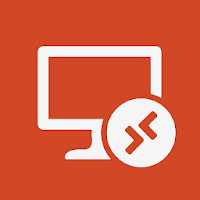
Để hiểu cách sử dụng ứng dụng TeamViewer, bạn chỉ cần chơi với chương trình một lúc. Các thao tác cơ bản của người dùng rất đơn giản.
Trước hết người dùng cần đăng nhập vào hệ thống. Tiếp theo, anh ta cần chuyển đến tab “Điều khiển từ xa”. Ở đó, anh ta cần nhấp vào nút bắt đầu kết nối với thiết bị khác.

Tiếp theo, một hộp thoại xuất hiện trên màn hình, trong đó bạn phải nhập thông tin đăng nhập và mật khẩu vào các trường thích hợp. Sau đó, chương trình TeamViewer sẽ mở quyền truy cập từ xa trên màn hình của máy tính hoặc máy tính bảng.
Các loại giấy phép ứng dụng
Các điều kiện mà ứng dụng được cung cấp cho người dùng có thể khác nhau tùy thuộc vào mục tiêu của họ. Nếu chương trình được yêu cầu cho các hành động không nhằm mục đích thu được lợi ích thì chương trình sẽ được cung cấp miễn phí cho người dùng. Trong trường hợp anh ta thực hiện các hoạt động thương mại.
Do đó, ứng dụng được mô tả ở trên là một công cụ truy cập từ xa hiệu quả vì bạn có thể kết nối qua TeamViewer, được cài đặt trên một thiết bị, với một số thiết bị khác một cách nhanh chóng và không gặp bất kỳ khó khăn nào.
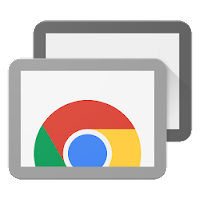
Chương trình có sẵn trong một số phiên bản được thiết kế cho tất cả các hệ điều hành phổ biến nhất. Chủ sở hữu máy tính cá nhân hoặc máy tính xách tay tiêu chuẩn trên Windows có thể sử dụng phiên bản ứng dụng tương ứng. Đối với chủ sở hữu thiết bị do Apple phát hành (iPhone và iPad), có một chương trình trên iOS. Cuối cùng, chủ sở hữu điện thoại thông minh và máy tính bảng chạy trên Android đều có phiên bản ứng dụng dành cho hệ điều hành này.
Trang web chính thức https://www.teamviewer.com



